完整教程:Flutter:ios打包ipa,证书申请,Xcode打包,完整流程
步骤1 - 5 为 申请ios的签名文件,App ID,证书,描述记录,并添加测试打包设备。
步骤1:生成证书签名文件(打开钥匙串访问>证书助理>从证书颁发机构请求证书)
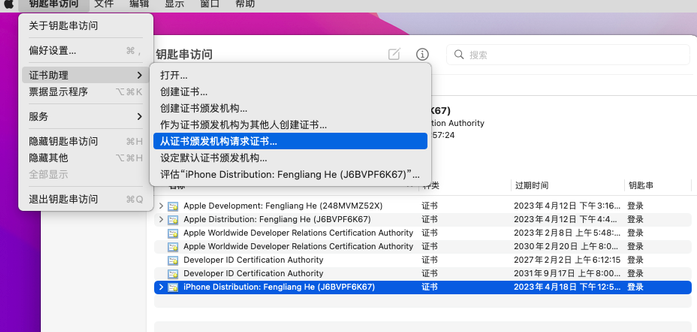
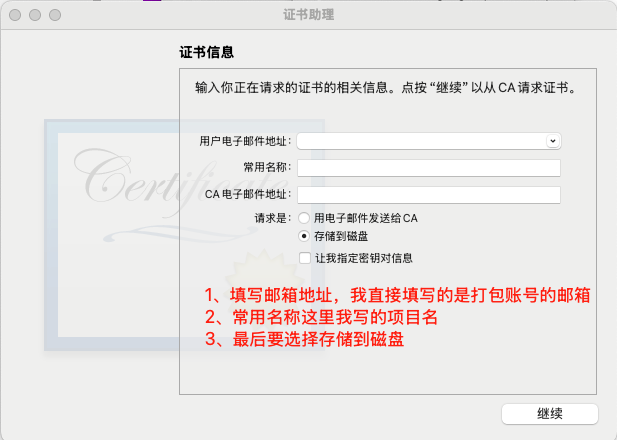
存储后得到了一个签名文件,后边会用到这个文件
登录苹果开发者后台
步骤2:Identifiers(标识符,类似安卓的包名)
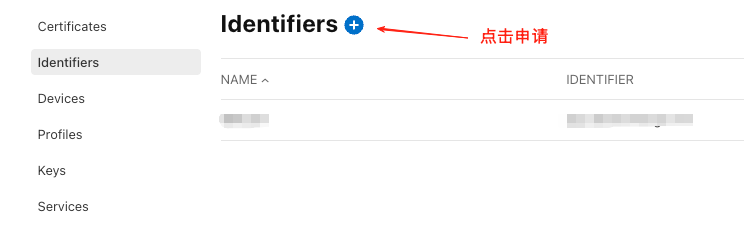
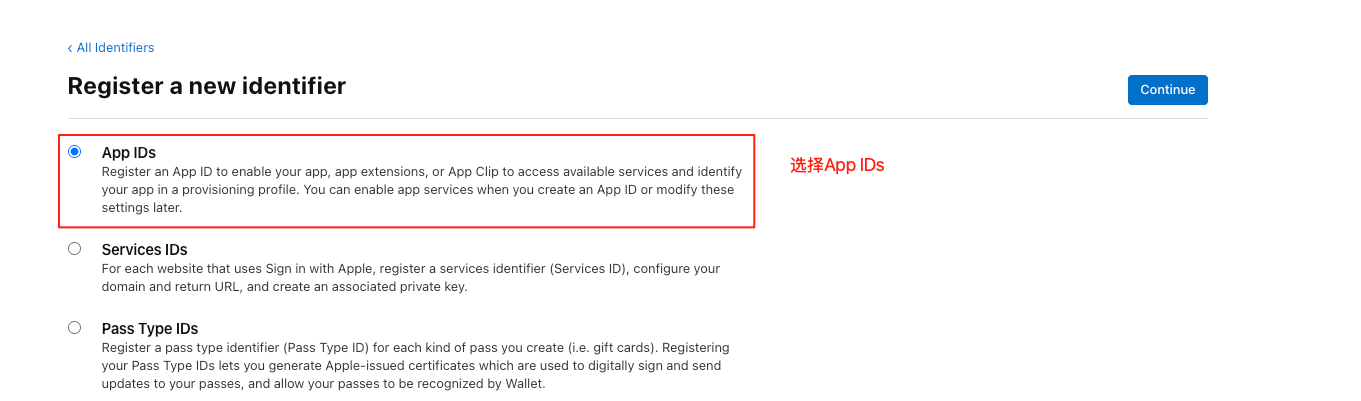
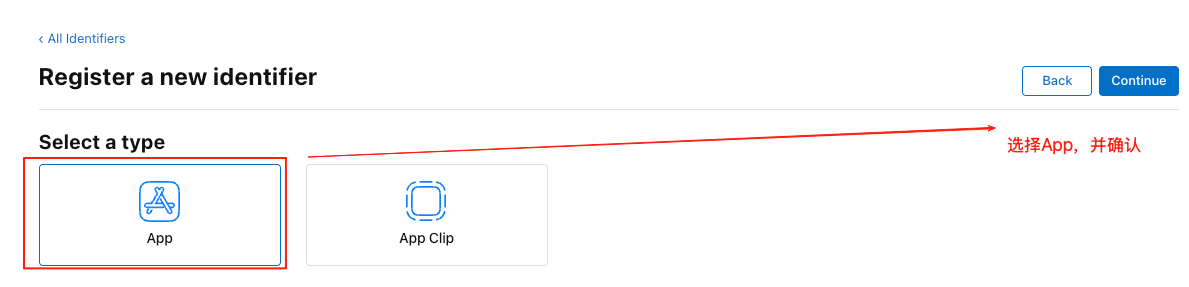
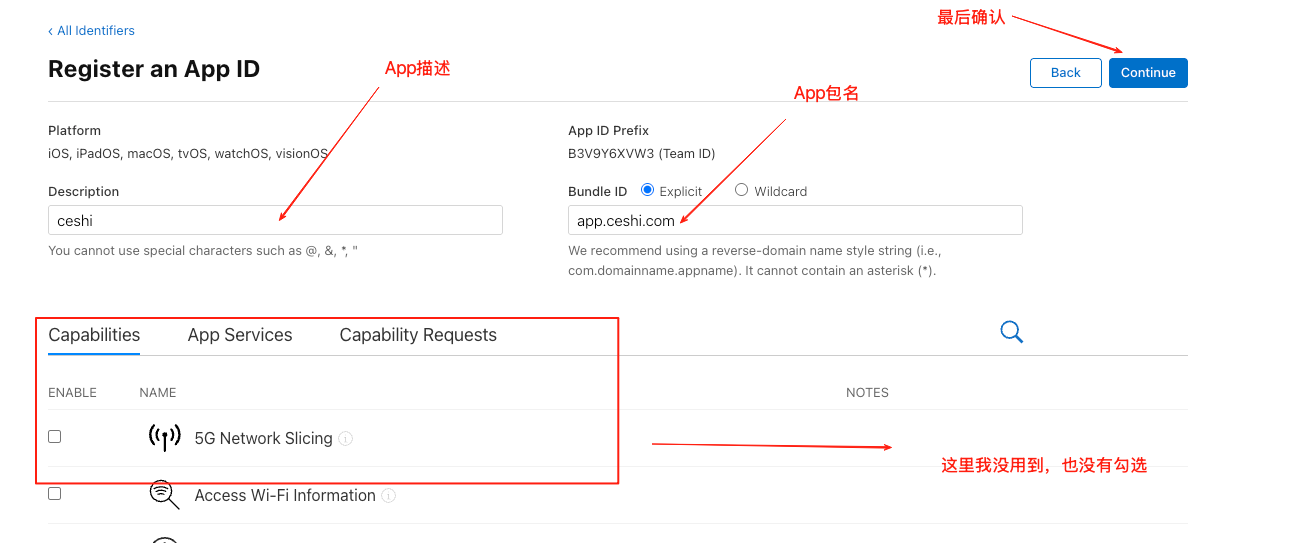

步骤3:Certificates(申请证书,特别注意,一般申请2个,
制作测试iOS App Development,
正式发布时应用iOS Distribution)
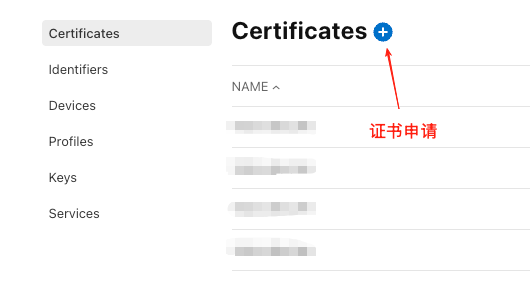
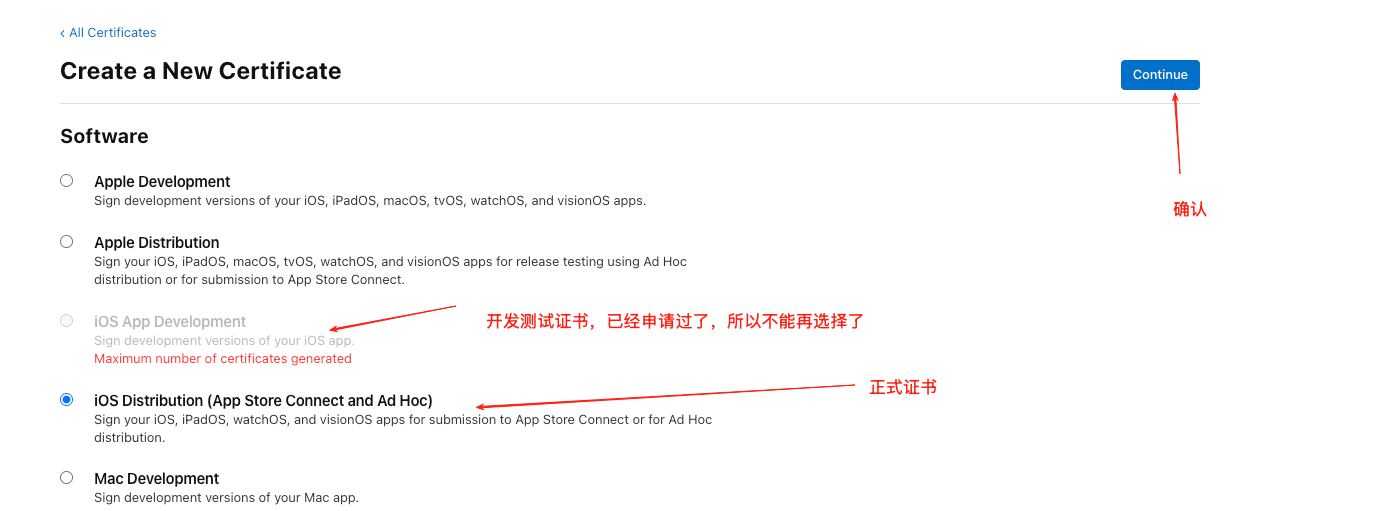
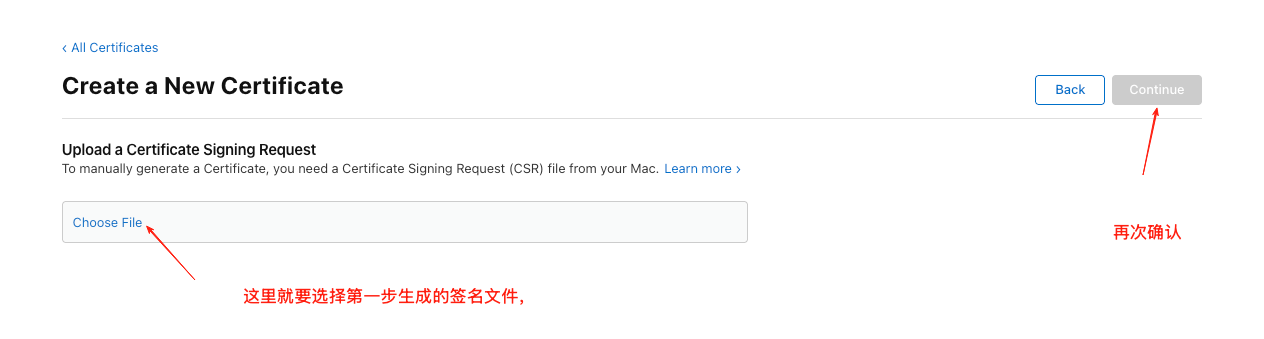
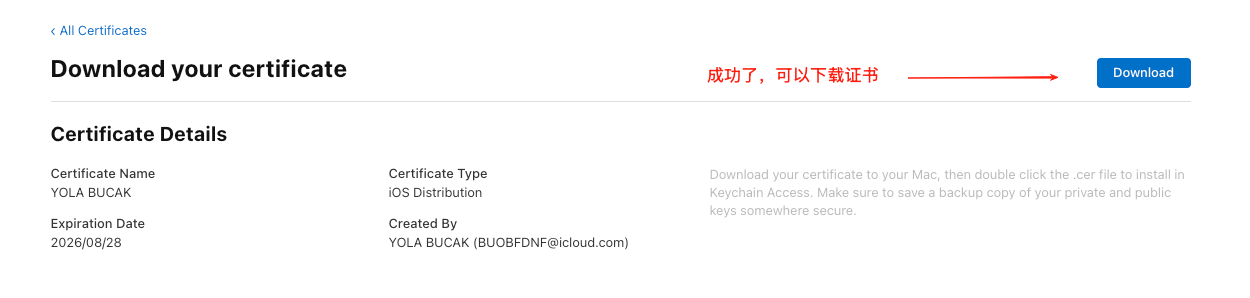
我这个步骤只演示了正式证书,申请测试证书是一样的,选择iOS App Development即可
步骤4:Profiles(申请描述文件)
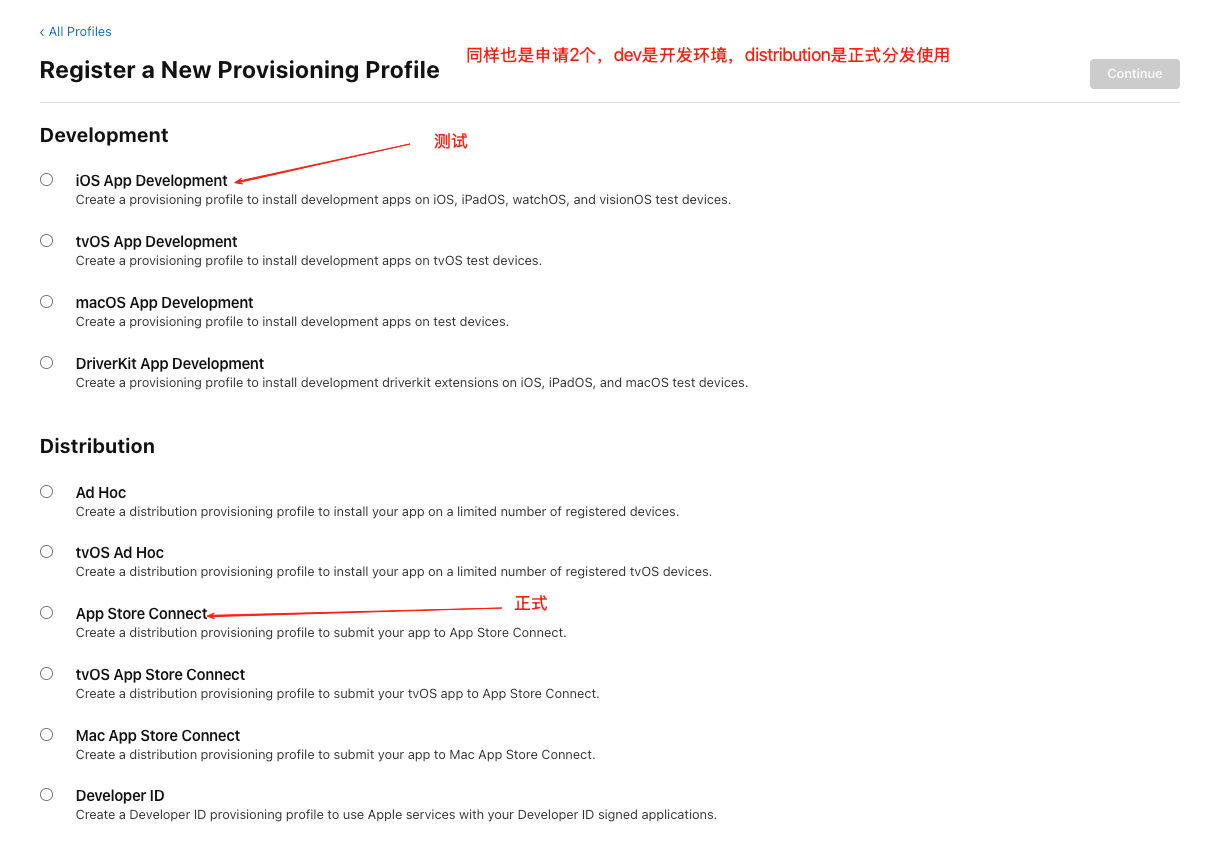
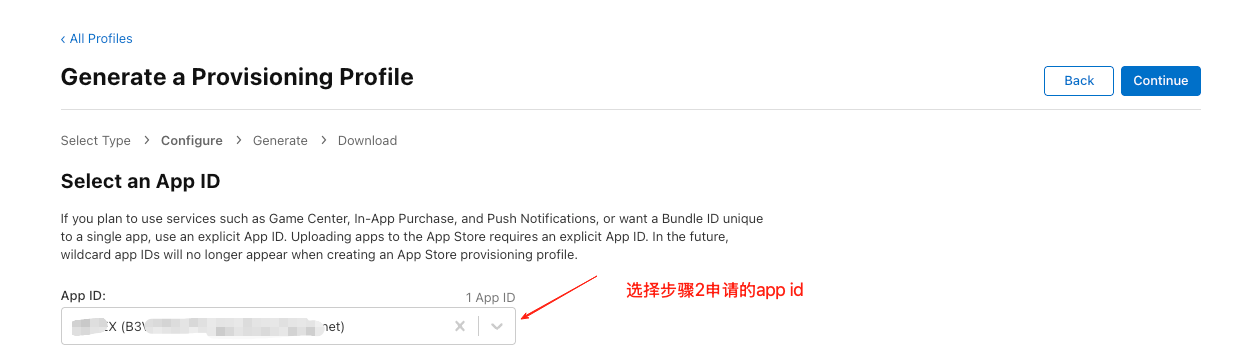

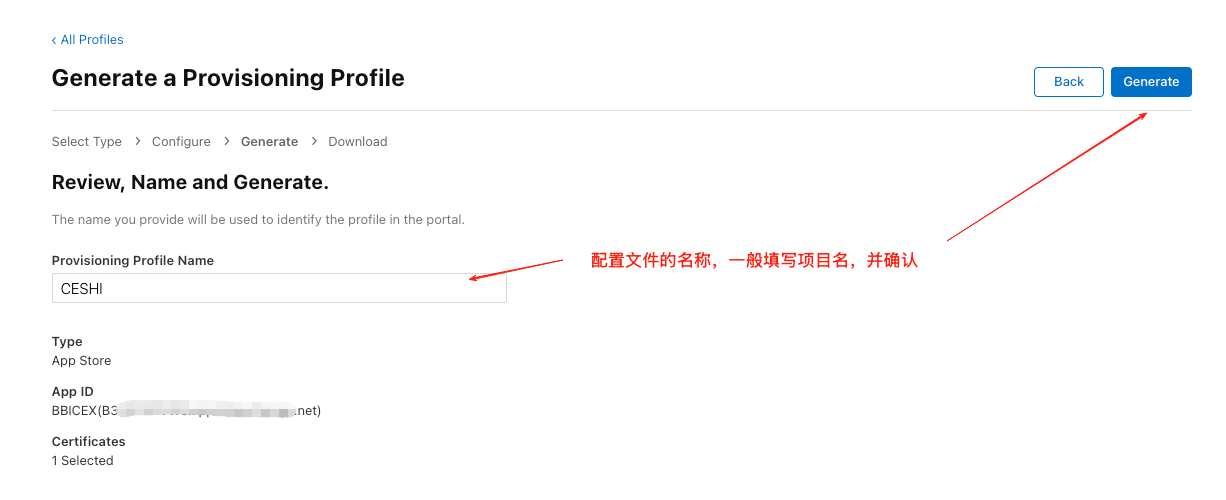
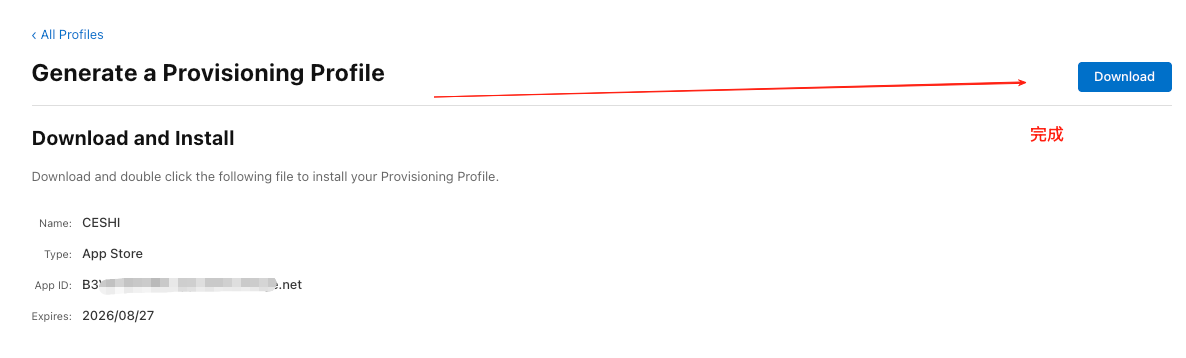
步骤5:Devices(添加设备)
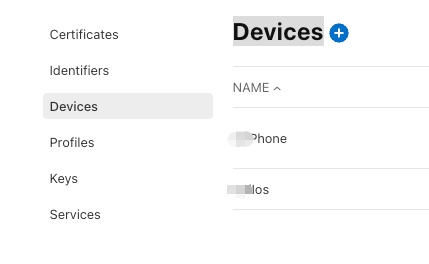
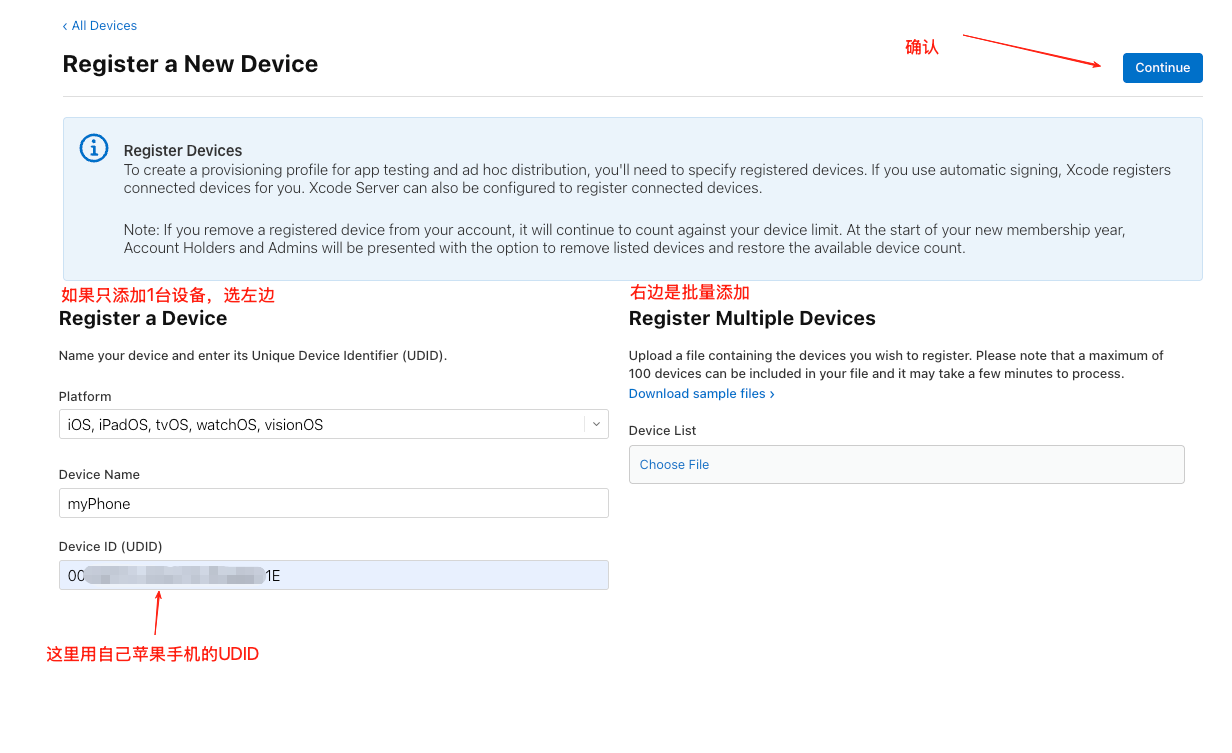
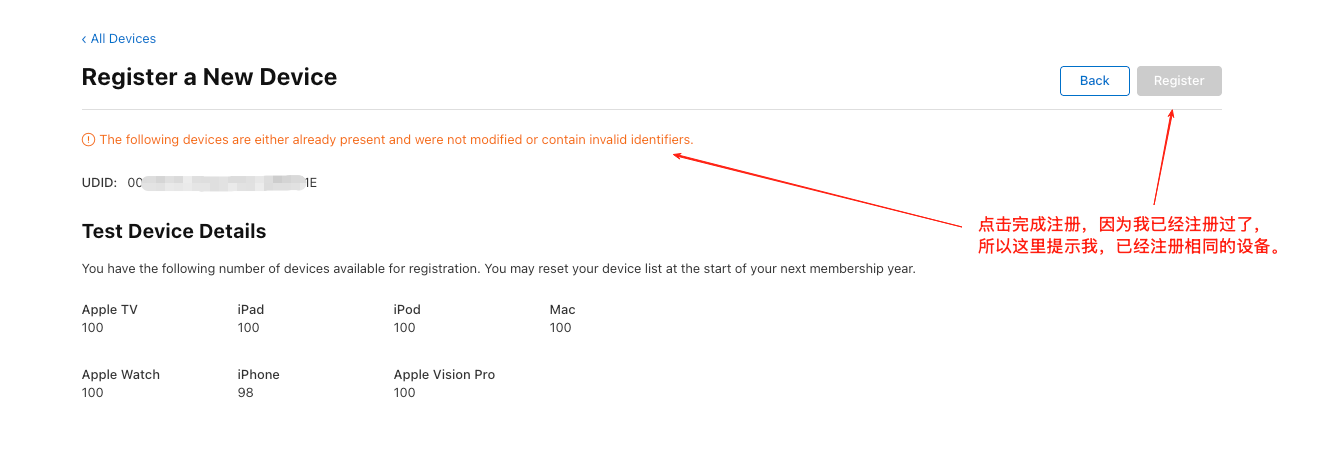
下面开始启动xcode打包
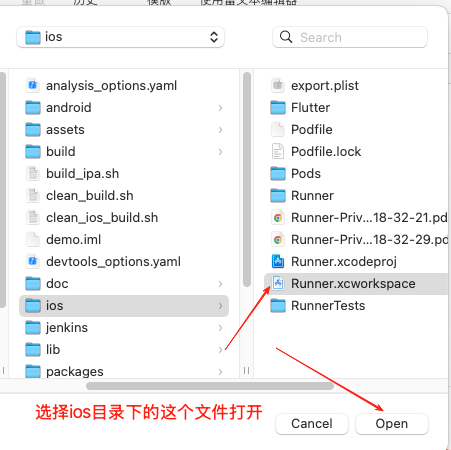
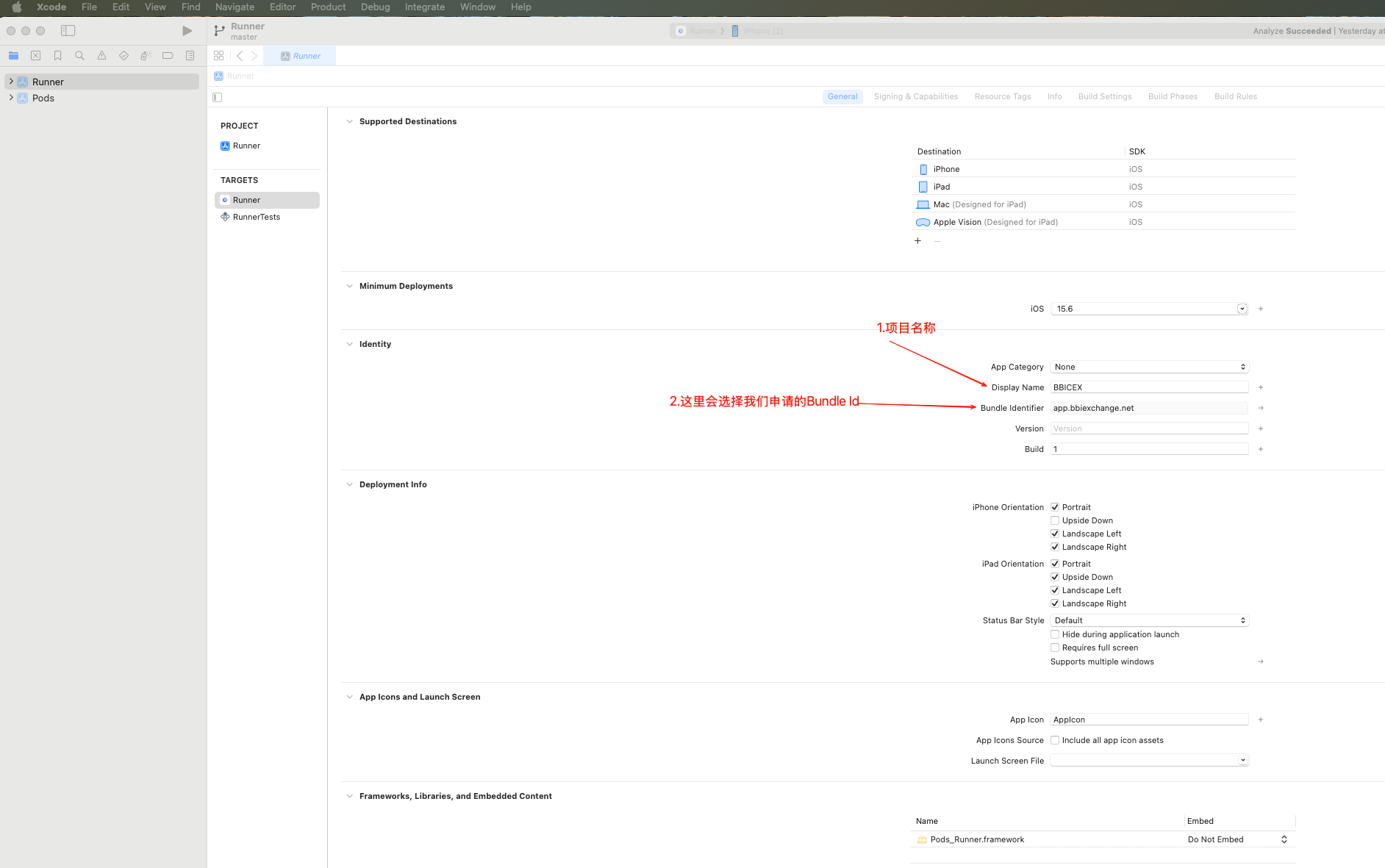
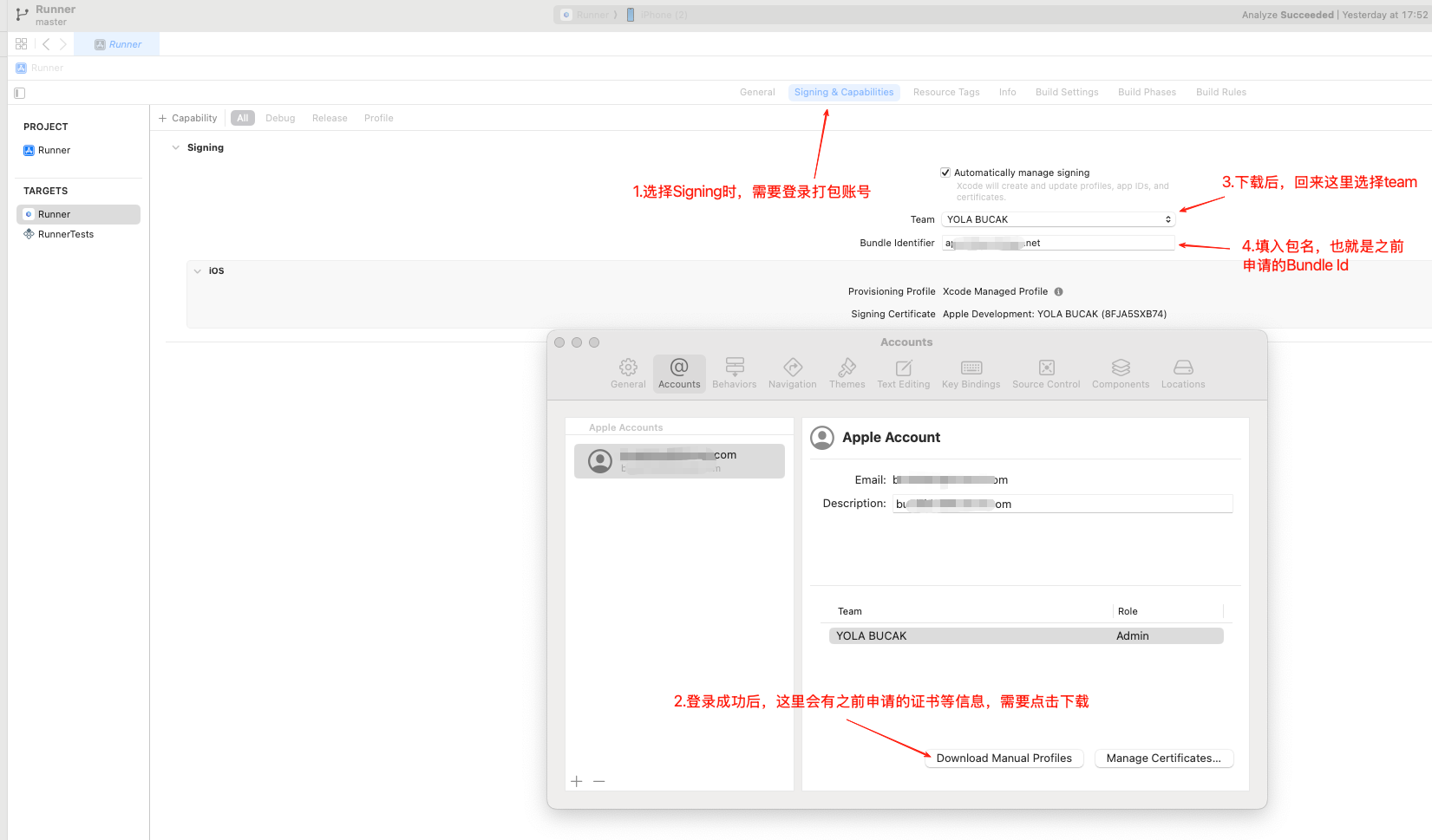
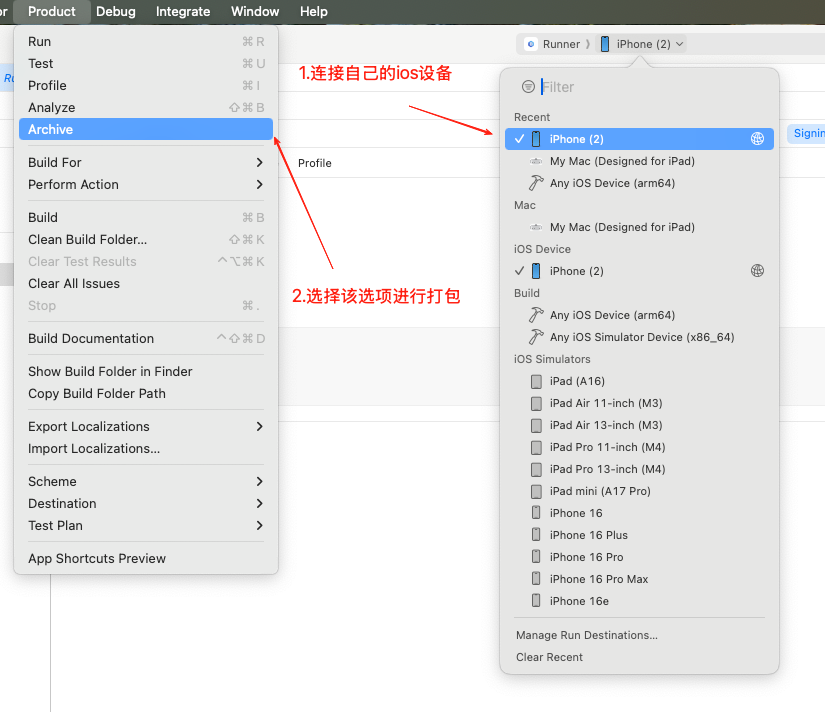
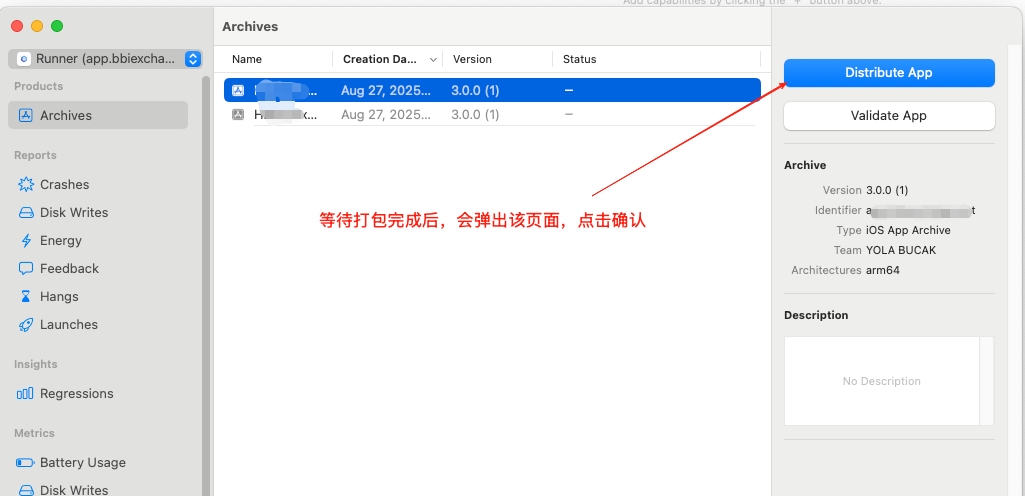
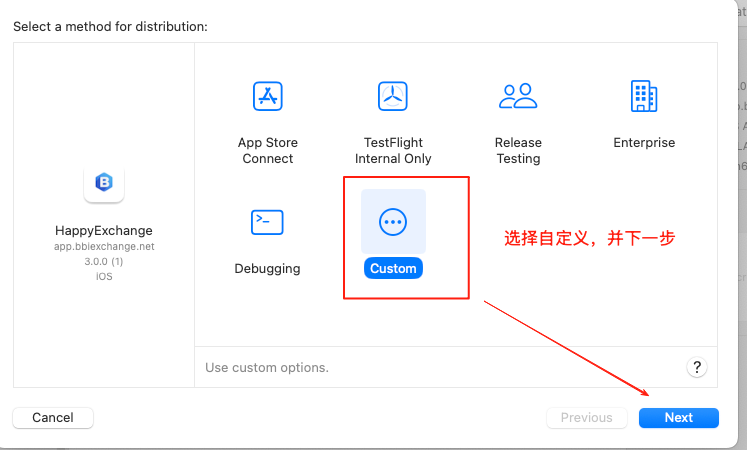
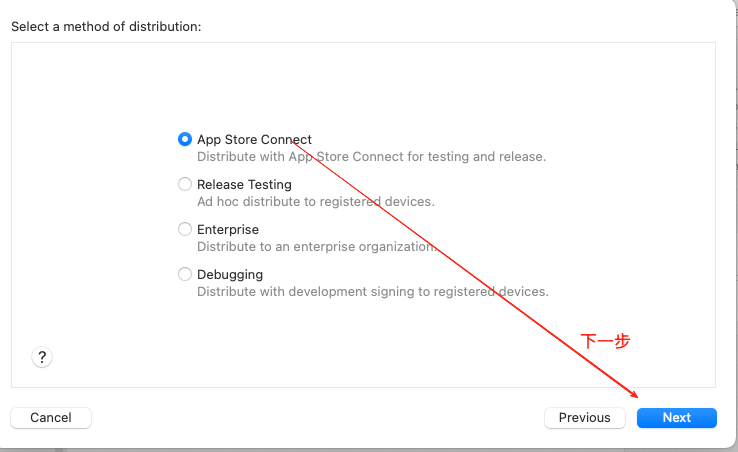
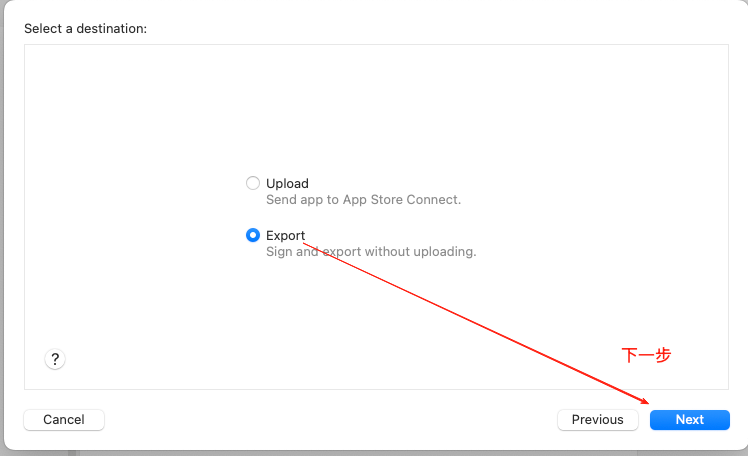
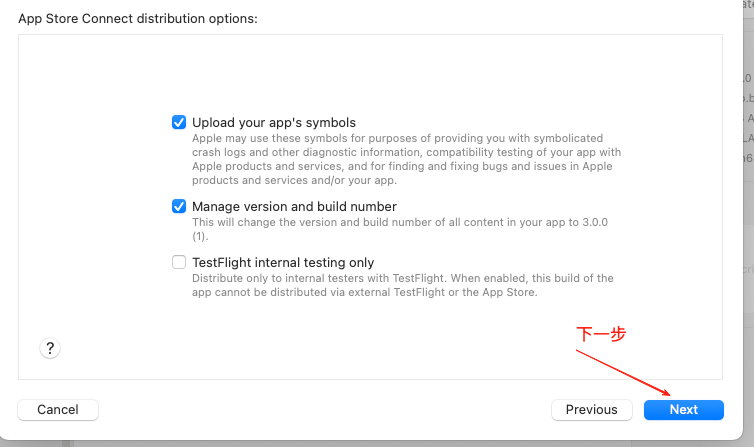
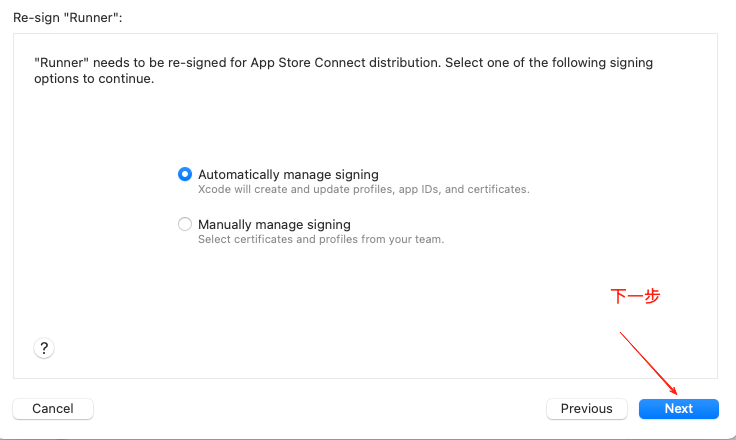
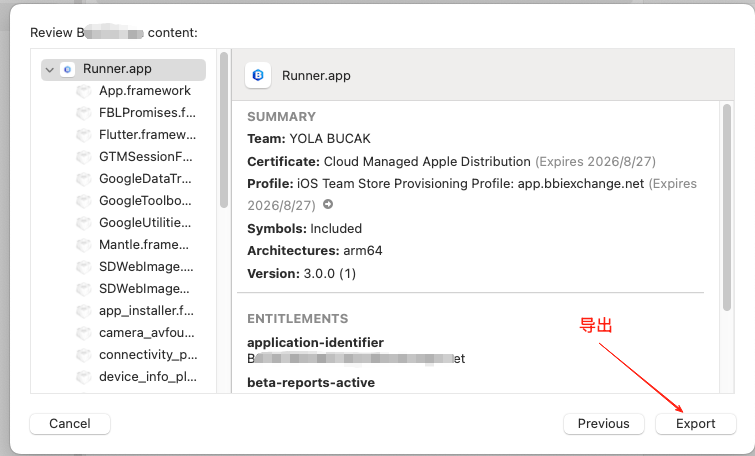
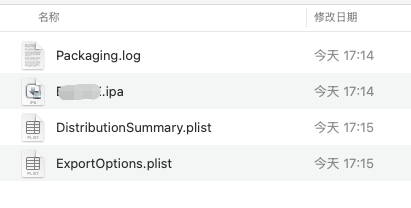
导出后的内容,到这里完成整个ios的证书申请+打包ipa的流程。
如果我要使用flutter的命令模式打包ipa该如何做
1、复制ExportOptions.plist到flutter项目/ios 目录
2、执行flutter build ipa --release --export-options-plist=./ios/ExportOptions.plist
打包时如果xcode有类似提示,说明该设备在别的账号违规过,被关联了,要审查14天,只需重新绑定另外一台设备打包即可。
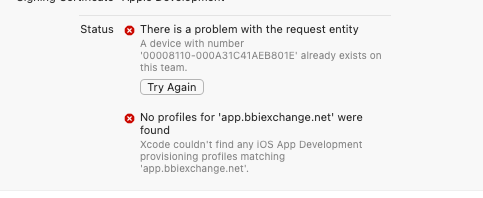
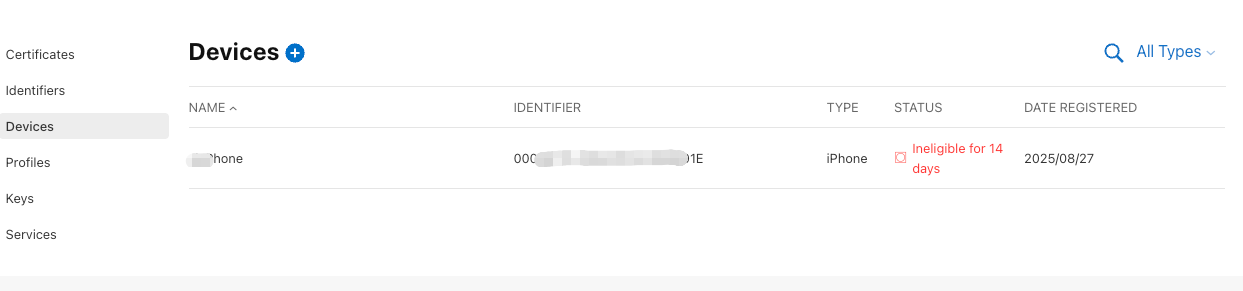





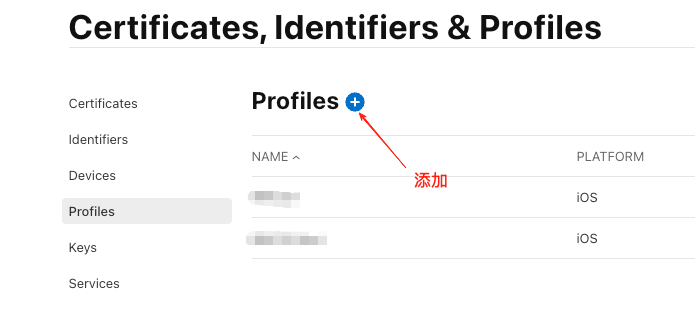


 浙公网安备 33010602011771号
浙公网安备 33010602011771号